Så här åtgärdar du missade samtalsmeddelanden som inte visas på iPhone
Miscellanea / / April 02, 2023
Varningar om missade samtal är användbara eftersom de informerar dig om vem som försökte nå dig och när. Detta gör att du kan vidta lämpliga åtgärder och svara på eller följa upp viktiga samtal vid behov. Du kan dock inte göra det om din iPhone inte visar några meddelanden om missade samtal. Och du kanske undrar senare hur du missade samtalet när du inte kunde höra aviseringen.

När din iPhone misslyckas med att meddela dig om missade samtal riskerar du saknar viktiga samtal och orsaka förseningar i kommunikationen. I den här guiden kommer vi att gå över några effektiva felsökningstips som hjälper dig att fixa meddelanden om missade samtal som inte visar problem på din iPhone. Så, låt oss komma direkt till det.
Starta om din iPhone
Detta är ett rudimentärt steg som kan hjälpa till att fixa flera problem med din iPhone, inklusive den här. Om du startar om din iPhone tar du bort alla tillfälliga fel som kan ha hindrat din iPhone från att visa varningar om missade samtal.
För iPhone X eller nyare modeller, tryck och håll ned Sleep/Wake-knappen och en av volymknapparna tills avstängningsmeddelandet visas. För äldre iPhone-modeller kan du trycka på och hålla ned Sleep/Wake-knappen för att komma åt avstängningsprompten. Dra sedan strömikonen till höger för att stänga av din iPhone.

Vänta tills din iPhone stängs av helt och tryck sedan på och håll ned Sleep/Wake-knappen igen för att slå på den igen.
Aktivera aviseringar för telefonappen
Aviseringar om missade samtal kan sluta fungera på din iPhone om du av misstag har inaktiverat aviseringsåtkomst för telefonappen. Om du vill granska aviseringsbehörigheter för appen Telefon använder du dessa steg:
Steg 1: Öppna appen Inställningar och tryck på Aviseringar.

Steg 2: Bläddra igenom listan för att hitta och tryck på appen Telefon. Aktivera sedan reglaget bredvid Tillåt aviseringar.
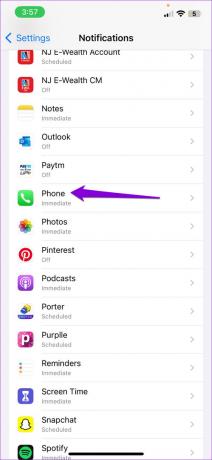

Aktivera omedelbar leverans för telefonappaviseringar
Är det missade samtalet aviseringar som kommer sent till din iPhone? Det kan hända om telefonappens aviseringar är inställda på att endast visas vid specifika tidpunkter. Så här kan du ändra det.
Steg 1: Öppna appen Inställningar och scrolla nedåt för att trycka på appen Telefon.

Steg 2: Klicka på Aviseringar och välj Omedelbar leverans från följande meny.

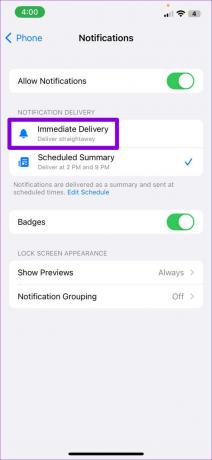
Konfigurera meddelandevarning och bannerstil för telefonappen
iOS ger dig komplett kontroll över hur aviseringar visas på din iPhone. Anta att du tidigare har konfigurerat telefonappens aviseringar så att de inte visas på låsskärmen eller meddelandecentret. Det kan skapa ett intryck av att meddelanden om missade samtal inte fungerar på din iPhone.
För att undvika förvirring, dubbelkolla den inställda aviseringsvarningen och bannerstilen för telefonappen. Så här gör du.
Steg 1: Öppna appen Inställningar och scrolla ned för att välja Telefon.

Steg 2: Tryck på Aviseringar.

Steg 3: Under Varningar, kontrollera alternativen för låsskärm, meddelandecenter och banners. Du kan också aktivera växlingen av nästa märken för att få en visuell indikation på olästa aviseringar från telefonappen.

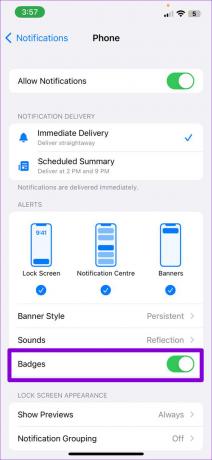
Steg 4: Tryck på Banner Style och välj Persistent från följande meny. Detta kommer att hålla dina missade samtalsmeddelanden synliga tills du tar bort dem manuellt.
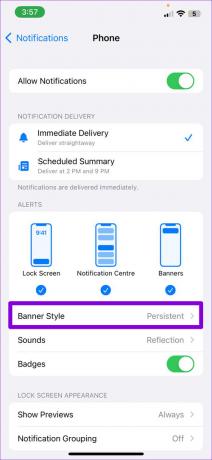

Markera Blockerade kontakter
Om din iPhone inte visar varningar om missade samtal endast för en specifik kontakt, bör du kontrollera om du av misstag har blockerat samtal och sms från den personen.
Till visa blockerade kontakter på din iPhone, använd dessa steg:
Steg 1: Öppna appen Inställningar och scrolla ner för att trycka på Telefon.

Steg 2: Tryck på Blockerade kontakter.

Steg 3: Tryck på alternativet Redigera i det övre högra hörnet.

Steg 4: Tryck på det röda minustecknet till vänster om kontakten eller numret och välj Unblock.

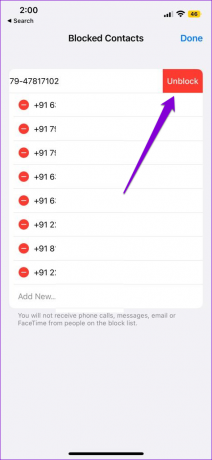
Steg 5: Tryck på Klar i det övre högra hörnet för att spara ändringarna.
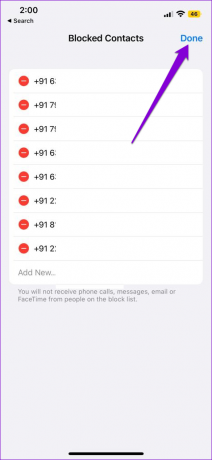
Installera iOS-uppdateringar
iOS-uppdateringar ger nya funktioner och inkluderar viktiga buggfixar och systemförbättringar på din iPhone. Därför är det bäst att installera dessa uppdateringar om du vill undvika sådana problem. Så här söker du efter och installerar väntande iOS-uppdateringar på din iPhone.
Steg 1: Öppna appen Inställningar och tryck på Allmänt.

Steg 2: Klicka på Programuppdatering. Ladda ner och installera väntande iOS-uppdateringar och se om det löser problemet.

Missa aldrig ett missat samtal igen
Det kan vara obekvämt om din iPhone plötsligt slutar visa varningar om missade samtal. När allt kommer omkring lämnar inte alla som ringer ett röstmeddelande. Vi hoppas att en av lösningarna har löst problemet, och din iPhone visar nu varningar om missade samtal som vanligt. Lämna en kommentar för att berätta vilken lösning som fungerade för dig.
Senast uppdaterad 20 mars 2023
Ovanstående artikel kan innehålla affiliate-länkar som hjälper till att stödja Guiding Tech. Det påverkar dock inte vår redaktionella integritet. Innehållet förblir opartiskt och autentiskt.
Skriven av
Pankil Shah
Pankil är civilingenjör till yrket som började sin resa som författare på EOTO.tech. Han började nyligen med Guiding Tech som frilansskribent för att täcka instruktioner, förklarare, köpguider, tips och tricks för Android, iOS, Windows och webben.



